CAD布爾運算差集繪制立體圖的教程
CAD怎么繪制立體圖?CAD常常用來繪制立體圖,該怎么繪制一個不規(guī)則的立體圖呢?今天小編為大家介紹一個方法:布爾運算差集。通過布爾運算差集來繪制立體圖,下面以繪制一個立體杯子為例,來看看詳細的教程。
1、打開CAD軟件,一般默認在俯視圖中。如果沒有,可以按快捷鍵-V,空格,再按T鍵,切換到俯視圖。
2、在命令欄按C鍵,輸入杯子外圓半徑(假設(shè)R=35mm),按空格鍵,再輸入ext,空格,會顯示“選擇要拉伸的對象”,點擊剛剛繪制的圓,然后空格,再輸入杯子的高度100(單位默認mm)。
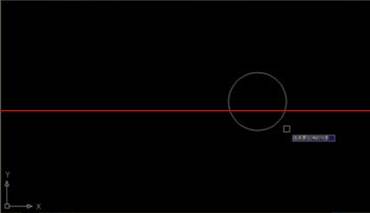
3、在剛才繪制的圖形旁邊繪制一個半徑小一點的圓(假設(shè)R=32mm),如上面所說步驟繪制一個高度為95mm的圓柱。
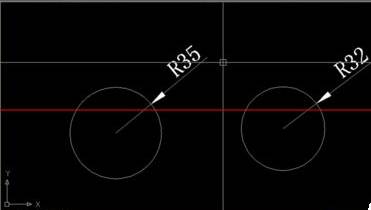
4、將視圖切換至東南等軸測視圖(按-V,空格,再按se,空格),按M鍵,選中要移動的那個圓柱(此處選中R=32,高度為95mm的圓柱),使兩圓柱的底部圓心重合。
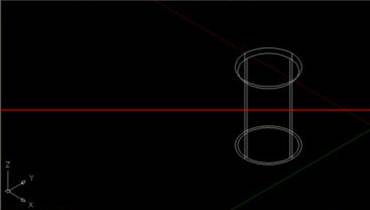
5、選中R=32的圓柱,按上面的步驟將其沿Z軸正方向移動5mm(100-95=5)。
6、輸入su,空格,選中R=35的圓柱,空格,再選中R=32的圓柱,空格,ok了,簡單的杯子模型就畫好了。
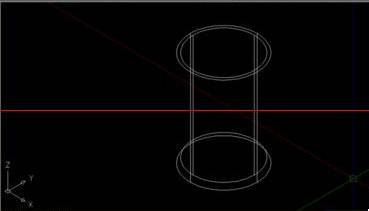
7、此處為了檢驗所畫圖形是否成功,可輸入vs,空格,c,空格,此時你的CAD模型窗口進入了概念圖,可查看你剛才所畫的圖形在立體空間中的外觀,檢驗完全是所想要的之后,按Ctrl+S組合鍵保存。
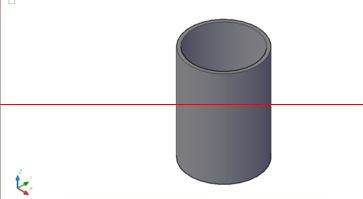
注意:在把物體沿Z軸移動的時候,最好打開正交模式(快捷鍵F8),因為這樣更方便找到Z軸方向,在窗口左下角可查看是否打開。那么以上就是CAD布爾運算差集繪制立體圖的教程,希望對大家有所幫助。
推薦閱讀:CAX是什么意思
推薦閱讀:CAD布局
·中望CAx一體化技術(shù)研討會:助力四川工業(yè),加速數(shù)字化轉(zhuǎn)型2024-09-20
·中望與江蘇省院達成戰(zhàn)略合作:以國產(chǎn)化方案助力建筑設(shè)計行業(yè)數(shù)字化升級2024-09-20
·中望在寧波舉辦CAx一體化技術(shù)研討會,助推浙江工業(yè)可持續(xù)創(chuàng)新2024-08-23
·聚焦區(qū)域發(fā)展獨特性,中望CAx一體化技術(shù)為貴州智能制造提供新動力2024-08-23
·ZWorld2024中望全球生態(tài)大會即將啟幕,誠邀您共襄盛舉2024-08-21
·定檔6.27!中望2024年度產(chǎn)品發(fā)布會將在廣州舉行,誠邀預(yù)約觀看直播2024-06-17
·中望軟件“出海”20年:代表中國工軟征戰(zhàn)世界2024-04-30
·2024中望教育渠道合作伙伴大會成功舉辦,開啟工軟人才培養(yǎng)新征程2024-03-29
·玩趣3D:如何應(yīng)用中望3D,快速設(shè)計基站天線傳動螺桿?2022-02-10
·趣玩3D:使用中望3D設(shè)計車頂帳篷,為戶外休閑增添新裝備2021-11-25
·現(xiàn)代與歷史的碰撞:阿根廷學(xué)生應(yīng)用中望3D,技術(shù)重現(xiàn)達·芬奇“飛碟”坦克原型2021-09-26
·我的珠寶人生:西班牙設(shè)計師用中望3D設(shè)計華美珠寶2021-09-26
·9個小妙招,切換至中望CAD竟可以如此順暢快速 2021-09-06
·原來插頭是這樣設(shè)計的,看完你學(xué)會了嗎?2021-09-06
·玩趣3D:如何巧用中望3D 2022新功能,設(shè)計專屬相機?2021-08-10
·如何使用中望3D 2022的CAM方案加工塑膠模具2021-06-24
· CAD中按比例出圖的具體操作步驟2017-12-28
·CAD常用功能:刪除命令ERASE2021-05-21
·CAD的MA命令要做如何使用2021-09-24
·最全的CAD選擇方式講解2020-06-11
·通過ID命令查看CAD中指定點坐標2018-03-20
·CAD偏移方式詳解2018-08-14
·CAD綜合實戰(zhàn)篇之中繪制吊頂圖形2016-07-19
·在CAD中 如何控制極軸追蹤?2016-07-18








